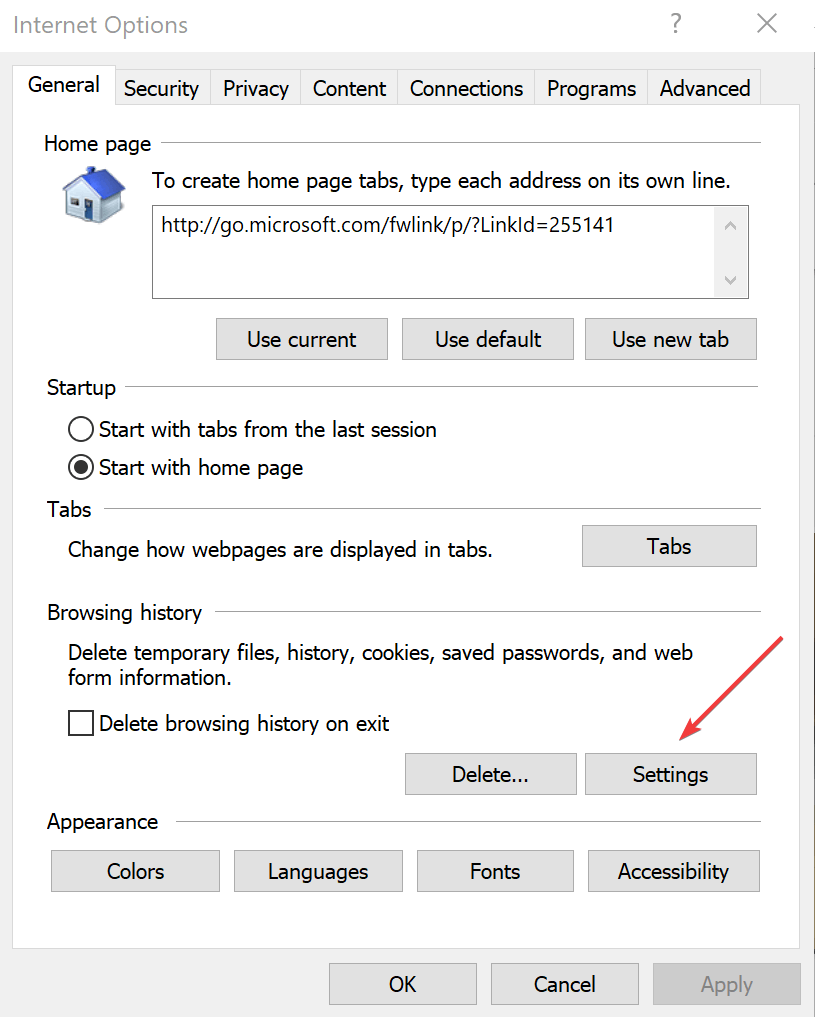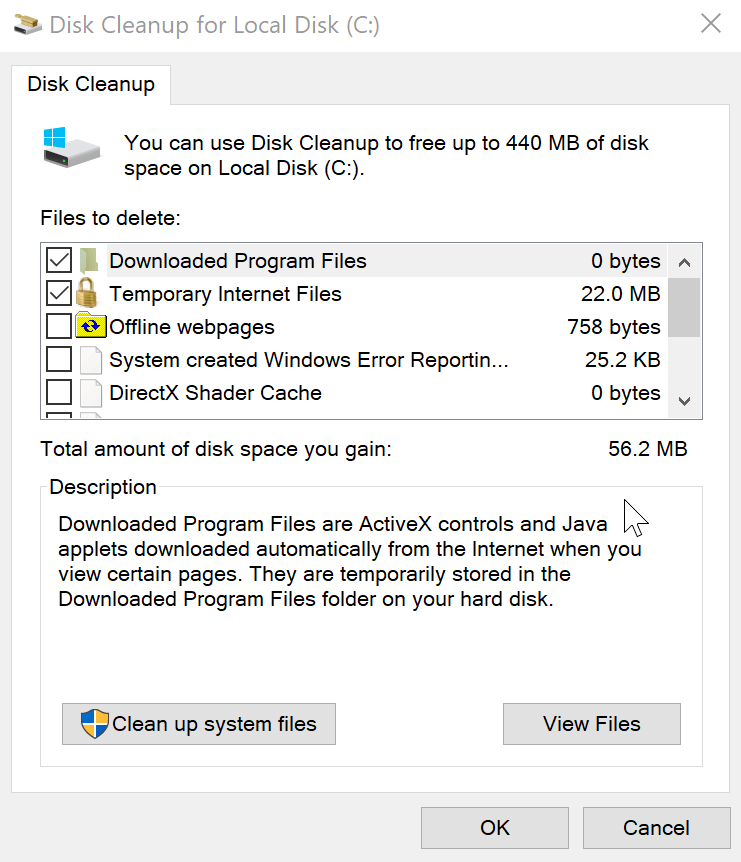Як відкрити тимчасові файли в Інтернеті в Windows 10
Щоб виправити різні проблеми з ПК, ми рекомендуємо DriverFix: це програмне забезпечення буде підтримувати ваші драйвери та працювати, тим самим захищаючи вас від поширених помилок комп’ютера та відмови обладнання. Перевірте всі свої драйвери зараз у 3 простих кроки:
- Завантажте DriverFix (перевірений файл завантаження).
- Клацніть «Почати сканування», щоб знайти всі проблемні драйвери.
- Клацніть «Оновити драйвери», щоб отримати нові версії та уникнути несправностей системи.
- DriverFix цього місяця завантажили 502 095 читачів.
У папці Тимчасові файли Інтернету зберігаються всі веб-сайти, які ви відвідували в Інтернеті, щоб забезпечити зручне посилання під час наступного повторного відвідування того самого сайту.
Зокрема, це папка в Windows 10, де весь вміст веб-сайту, а також мультимедійні файли та все інше, що стосується веб-сайту, кешуються. Таким чином, те ж саме при повторному доступі завантажується швидше, ніж інакше.
Якщо з якихось причин ви хочете скинути розташування тимчасових файлів Інтернету за замовчуванням, ви можете зробити це, дотримуючись цього зручного посібника.
Однак, незважаючи на переваги, згадані вище, занадто великий кеш може також негативно позначитися на роботі пристрою. Це також є причиною його періодичного спорожнення.
Іншими причинами, через які ви можете отримати доступ до папки тимчасових файлів Інтернету, є те, що вам потрібно відвідати веб-сайт, який ви відвідували раніше, тощо.
Кроки для відкриття тимчасових файлів в Інтернеті
У будь-якому випадку, ось як ви можете отримати доступ до папки Тимчасові файли Інтернету на ПК з Windows 10.
Більшість користувачів не знають, що робити, коли вікно пошуку Windows зникає. Прочитайте цю статтю, щоб дізнатися, як повернути її всього за кілька кроків.
Хочете знати, як змінити параметри Інтернету в браузері Edge? Ознайомтеся з цим простим посібником.
Видалити тимчасові файли в Інтернеті
Видалення тимчасових файлів у Windows 10 настільки просто, наскільки це можна отримати за допомогою утиліти очищення диска. Ось кроки:
- Введіть ” Очищення диска” у вікні пошуку на панелі завдань і виберіть його з відображених результатів пошуку.
- З’явиться вікно, в якому відображаються файли, які можна видалити, і обсяг дискового простору, який можна повернути після їх видалення. Ви можете вибрати всі або лише тимчасові файли Інтернету, якщо вас це лише турбує.
- Виберіть ОК і все. Усі ваші тимчасові файли в Інтернеті будуть видалені з вашої системи.
Проблеми з видаленням усіх ваших небажаних файлів? Дотримуйтесь цього посібника, щоб вирішити проблеми з очищенням диска та зберегти диск.